如何制作优美的动漫MV
来源:网络收集 点击: 时间:2024-04-19添加并快速截取MV精彩片段
点击主界面“添加视频”,即可快速导入多个动漫片段。然后使用主界面下方的“超级剪刀手”,即可快速截取需要的精彩片段(ps:选取需要剪辑的时间节点时,可通过键盘的空格键暂停,上下方向键逐帧,左右方向键5秒微调;亦可通过点击时间进度条下方的“向下”按钮,或快捷键“Ctrl+E”调出时间轴,更加方便地进行时间点的选取),剪辑完成后,将不需要的片段删除即可,同时可以直接拖动视频缩略图来调整视频片段的播放顺序。
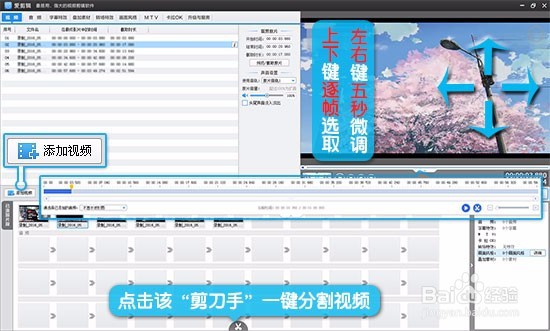 2/6
2/6为MV配上动感背景音乐
想必你一定想好了MV的主题吧!完成剪辑后,就能添加与你想表达的主题相关的背景音乐啦!可煽情,可活泼,只有你想不到,没有你做不到。点击“音频”面板下的“添加音频”,根据自己需求进行选择就可。
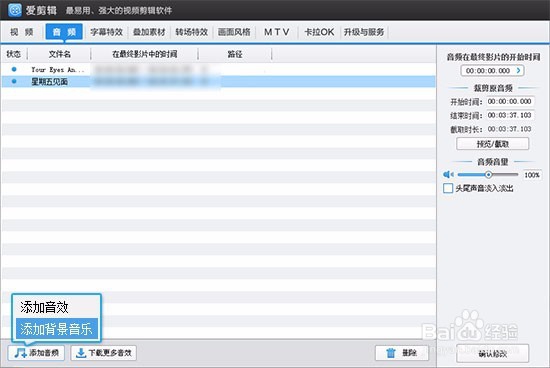 3/6
3/6去MV水印
从网站下载的视频片段会带有该网站的LOGO, 如果你不想因为它的出现影响了你画面质量,只需通过一键添加水印的方式将其去除即可。在“叠加素材”面板中,选择“去水印”栏目并点击“添加去水印”按钮,即可通过多种不同的方式,去除网站图标。
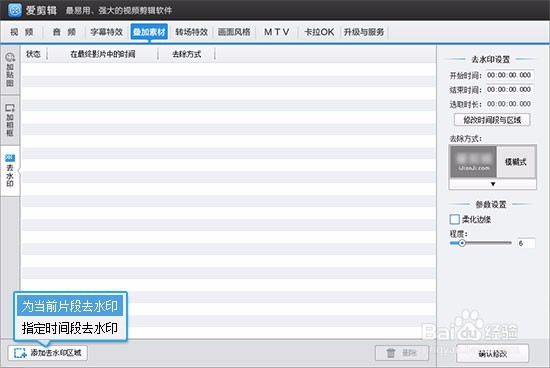
 4/6
4/6添加相关字幕
Now,整个MV的基调都出来了,你可以添加一些动感字幕特效来凸显主题或者介绍某些故事情节。在“字幕特效”栏目下,双击视频预览框添加字幕,然后即可选择缤纷秋叶、烟花绽放、炫彩繁星、梦幻波光等等喜欢的字幕特效。
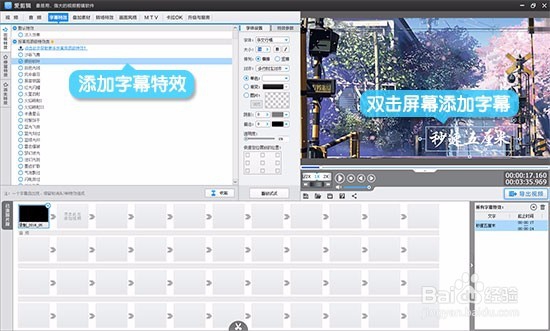
 5/6
5/6一键添加唯美动景
如果想让MV的画面质感更优,可以为其添加富含特色的动景特效。在“画面风格”的“动景”栏目中,有玻璃碎片、花瓣飞舞、光屑流动等等的顶级动景特效,你只需根据不同的场景特色添加相应的动景效果,即可凸显更优美的画面。
 6/6
6/6快速生成视频
完成整个MV制作后,即可一键导出视频。(注:导出时,无论原画质是否清晰,都要选择720p或以上的分辨率以及3500kbps以上的比特率。)
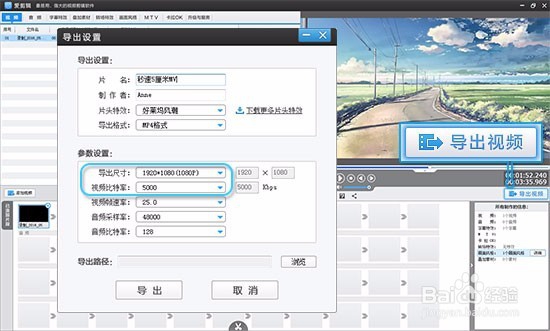
版权声明:
1、本文系转载,版权归原作者所有,旨在传递信息,不代表看本站的观点和立场。
2、本站仅提供信息发布平台,不承担相关法律责任。
3、若侵犯您的版权或隐私,请联系本站管理员删除。
4、文章链接:http://www.1haoku.cn/art_545197.html
 订阅
订阅